
Edmund Richardson
0
2691
400
Améliorer le look de votre bureau Windows Comment changer l'apparence de votre bureau Windows 10 Comment modifier l'apparence de votre bureau Windows 10 Vous venez de mettre à niveau vers Windows 10 et vous vous demandez comment vous pouvez personnaliser et personnaliser. Nous vous aidons à transformer votre bureau en une expérience Windows virtuelle, une étape à la fois. n'est jamais fait. Pour certains, il suffit de changer le fond d'écran pour atténuer les démangeaisons. Pour d'autres (comme moi), la passion est de rechercher le meilleur moyen de personnaliser votre expérience de bureau..
L'un des plus grands exercices de personnalisation consiste à créer un arrière-plan Windows en direct et interactif. Des programmes tels que l’application Windows très populaire Rainmeter sont une aubaine pour le geek qui aime passer des heures à personnaliser un bureau immersif. Personnalisation de Windows 10: Le Guide complet Personnalisation de Windows 10: Le Guide complet Vous décorez votre bureau - pourquoi pas votre ordinateur? Découvrez comment donner à Windows le look que vous souhaitez. Personnalisez votre ordinateur avec des outils gratuits. .
Mais pourquoi passer des heures à jouer avec Photoshop, alors qu'avec ces astuces simples vous pouvez avoir un fond d'écran impressionnant en quelques minutes?

Installer Rainmeter
Une fois que vous avez installé et lancé Rainmeter, il fonctionnera en arrière-plan et sera accessible dans la barre d'état système près de l'horloge de la barre des tâches..
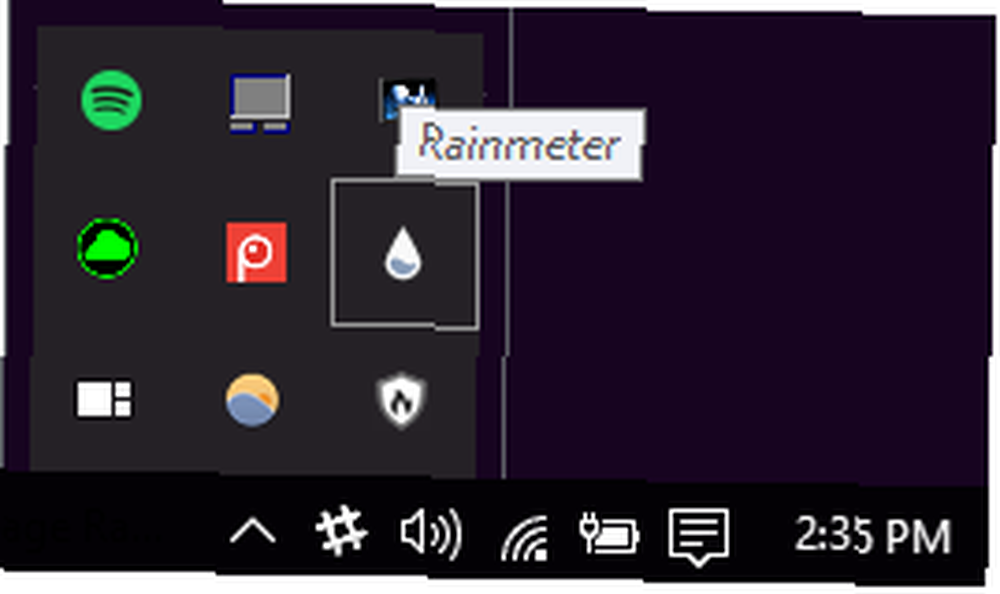
Avant de jouer avec Rainmeter, il est préférable de se familiariser avec ses fonctionnalités. Le gestionnaire Rainmeter a trois catégories: Peaux, Layouts, et Réglages. Le menu des apparences contient tous vos paquets d'icônes et vos outils, et sera le plus utilisé lors de la personnalisation de votre bureau. Vous pouvez ajouter de nouveaux skins et dossiers à ce menu dans Ce PC> Documents> Rainmeter> Skins.
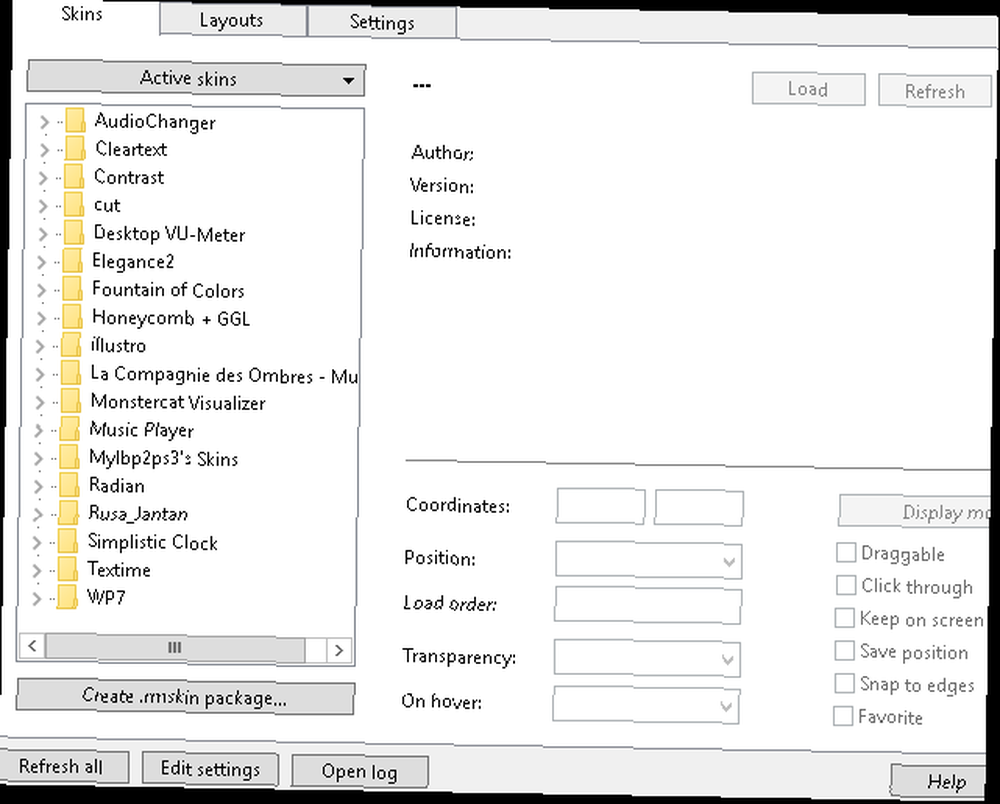
Rainmeter utilise des fichiers INI pour créer des icônes et des skins personnalisés. La meilleure caractéristique des fichiers INI est leur édition facile, car les fichiers INI s’ouvrent avec n’importe quel éditeur de texte et leurs paramètres sont facilement modifiables..
1. Effet de visualiseur de son 3D
Notre objectif est d'imiter l'effet de visualisation ci-dessous:
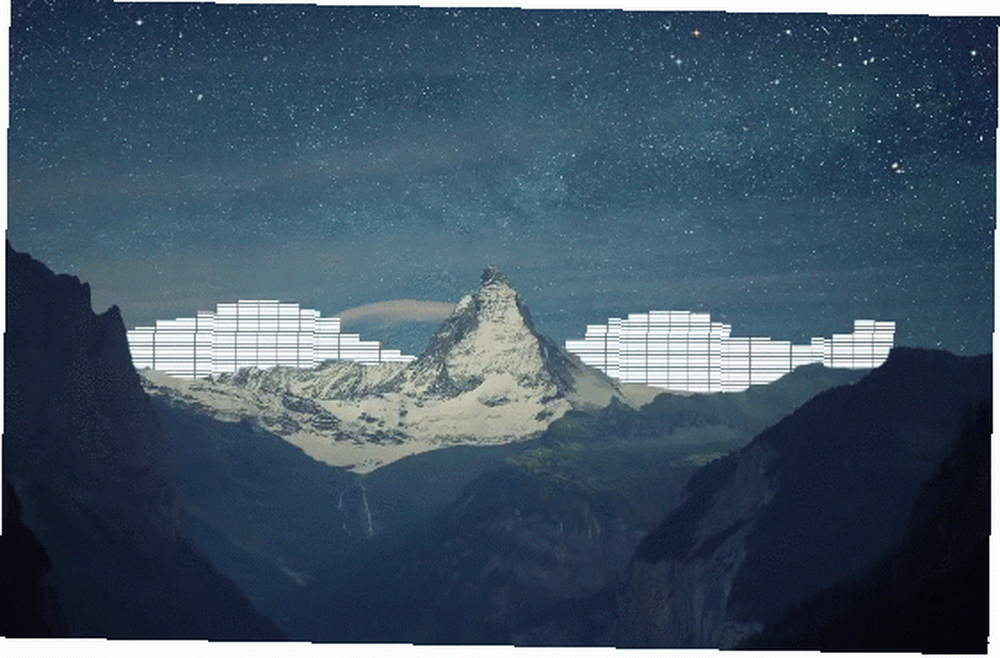
Le premier plan du papier peint masque le visualiseur de son Rainmeter, ce qui crée un effet 3D sympa avec le papier peint. Bien que cela puisse paraître compliqué, le processus est simple et léger pour votre ordinateur..
Étape 1: Choisissez un fond
Choisissez un fond d’écran comportant à la fois des éléments de premier plan et d’arrière-plan. L'exemple ci-dessus montre une montagne blanche et bleue avec un ciel bleu, qui va parfaitement avec les barres de son blanches. La palette de couleurs est également importante, mais pas nécessaire.
J'ai choisi un fond d'écran minimal parmi Simple Desktops, qui fournit des centaines de fonds d'écran gratuits et minimes. Afin de faciliter le processus, créez un dossier nommé Couper dans l’emplacement Skins de Rainmeter (Ce PC> Documents> Rainmeter> Skins) et sauvegardez votre fond d'écran dans ce dossier.
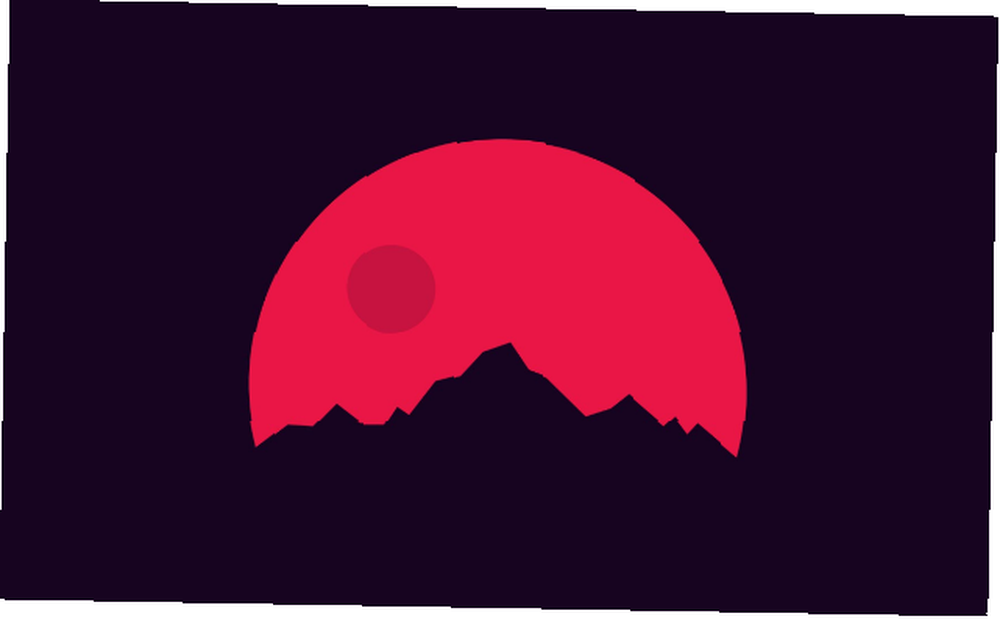 Source: Simple Desktops
Source: Simple Desktops
Plus l'arrière-plan est simple, mieux c'est; Ce papier peint de bureau particulier est composé uniquement de trois couleurs et utilise une couleur comme premier plan. Cela facilitera l’édition et nous permettra de créer le bon effet 3D..
Double-cliquez sur le papier peint pour ouvrir la galerie Windows 10.. Cliquez avec le bouton droit sur Papier peint> Définir comme> Définir comme arrière-plan définir la première couche de votre fond.
Étape 2: Découpez le premier plan
Pour bloquer les parties souhaitées, créez une copie de votre fond d'écran et modifiez-le en effaçant le fond de l'image. En utilisant l’éditeur d’images de votre choix, effacez l’arrière-plan du papier peint. Magie du détourage: Supprimez l’arrière-plan de n’importe quelle photo en quelques clics Magie du détourage: supprimez l’arrière-plan d’une photo en quelques clics Enlever l’arrière-plan d’une photo est quelque chose Les professionnels de Photoshop peuvent le faire dans leur sommeil, mais si vous trouvez le processus difficile - et Photoshop coûteux - vous pouvez être pardonné. Grâce à Clipping Magic,…. J'utilise GIMP, un éditeur d'images gratuit et dynamique. Vous pouvez utiliser un outil Baguette magique ou Couleur pour sélectionner et couper l'arrière-plan de l'image. (C’est encore plus facile si vous utilisez Photoshop. Apprenez Édition de photos dans Photoshop: découvrez les bases en 1 heure. Éditez d’apprentissage de photos dans Photoshop: Abaissez en 1 heure. Photoshop est un programme intimidant. En une heure à peine, vous pouvez apprendre tout Prenez une photo que vous souhaitez éditer et commençons!)
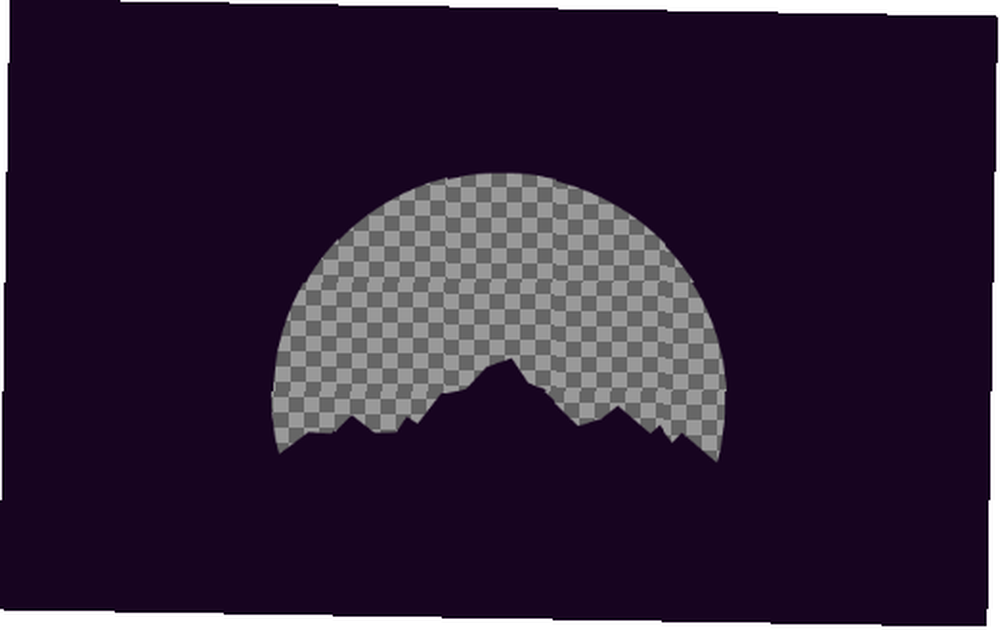
Une fois que vous avez découpé l’arrière-plan, enregistrez ou exportez le fichier au format PNG. Savoir quand utiliser quel format de fichier: PNG contre JPG, DOC contre PDF, MP3 ou FLAC. Savoir quand utiliser quel format de fichier: PNG contre. JPG, DOC contre PDF, MP3 contre FLAC Connaissez-vous les différences entre JPG et PNG, ou MP3 et FLAC? Si vous ne savez pas quel format de fichier utiliser, laissez-nous vous guider à travers leurs distinctions. afin de préserver sa transparence. Si la partie que vous avez découpée est blanche ou noire dans une vignette, ne vous inquiétez pas; votre image est encore coupée. Nommez ce fichier modifié comme vous le souhaitez, mais essayez de le nommer comme quelque chose dont vous vous souviendrez.
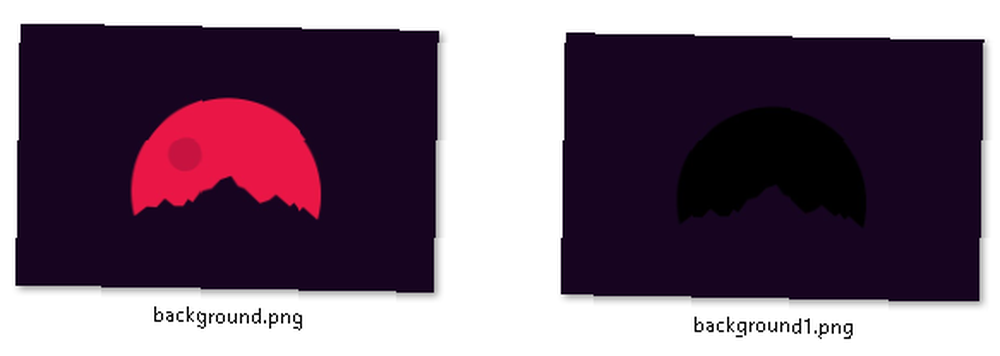
Vous pouvez voir l'extension du fichier dans le nom du fichier sous Touche Windows + X> Panneau de configuration> Apparence et personnalisation> Options de l'explorateur de fichiers> Afficher> Désélectionnez Masquer les extensions pour les types de fichiers connus..
Étape 3: Créer le fichier INI
La prochaine étape consiste à créer le fichier INI, qui ajoutera notre arrière-plan nouvellement créé à l'arrière-plan. Dans notre Couper dossier, faites un clic droit dans la fenêtre et sélectionnez Nouveau> Document texte. Ouvrez le fichier et ajoutez ce qui suit:
[Rainmeter] Update = -1 [Background] Meter = Image ImageName = nomdufichier_fichier.png W = résolutionwidth H = resolutionheight
le Mise à jour = -1 Ce paramètre empêche l’arrière-plan de se mettre à jour automatiquement, ce qui diminue l’utilisation du skin par le processeur. le Contexte paramètre liste le type de compteur (ergo Rainmeter) et référence votre papier peint modifié. Changement wallpaperfilename.png au nom de fichier actuel de votre fond d'écran.
le W et H les paramètres représentent la résolution de votre moniteur. Remplacer résolution largeur et résolutionheight avec les nombres appropriés.
Lorsque vous avez terminé, allez à Fichier> Enregistrer sous et enregistrez le fichier sous le nom que vous préférez avec l'extension ajoutée .ini à la fin.
Si chaque paramètre est entré correctement, Rainmeter pourra lire le fichier INI et s’afficher dans votre panneau de configuration. Cliquez sur le menu déroulant à côté de votre Couper dossier et double-cliquez sur le document INI pour charge la peau.
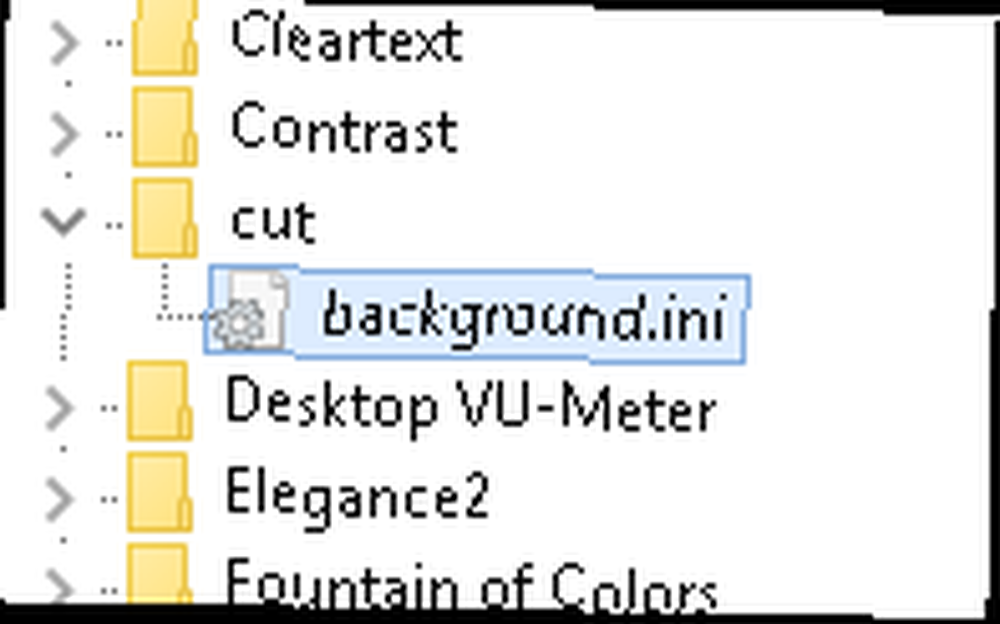
Ensuite, ajustez les paramètres Rainmeter pour votre papier peint de découpe.
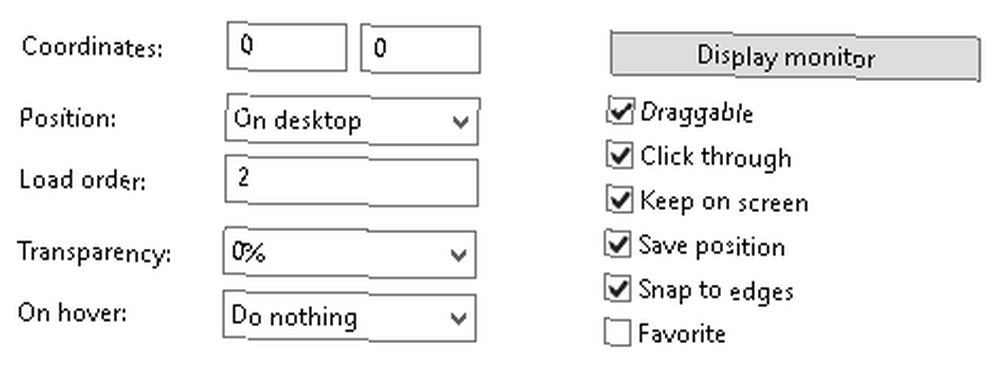
Met le Position à Sur le bureau et le Ordre de chargement à 2. La position définira l'endroit où le papier peint doit être placé et l'ordre de chargement superpose vos peaux afin qu'elles produisent l'effet souhaité. Vérifier la Cliquez à travers option pour ignorer les options du clic droit.
Remarque: L’ouverture des options de Rainmeter masquera temporairement votre barre des tâches derrière votre fond d’écran modifié. Rainmeter suppose que vous modifiez le contenu de votre peau. Fermez les options de votre Rainmeter pour afficher correctement la barre des tâches..
Étape 4: Téléchargez le skin Sound Visualizer
Pour finir l’effet, téléchargez un skin de visualiseur de sons Rainmeter. Je préfère utiliser Fountain of Colours pour ses nombreuses options de personnalisation et son design élégant. Téléchargez et exécutez le fichier MRSKIN pour commencer.
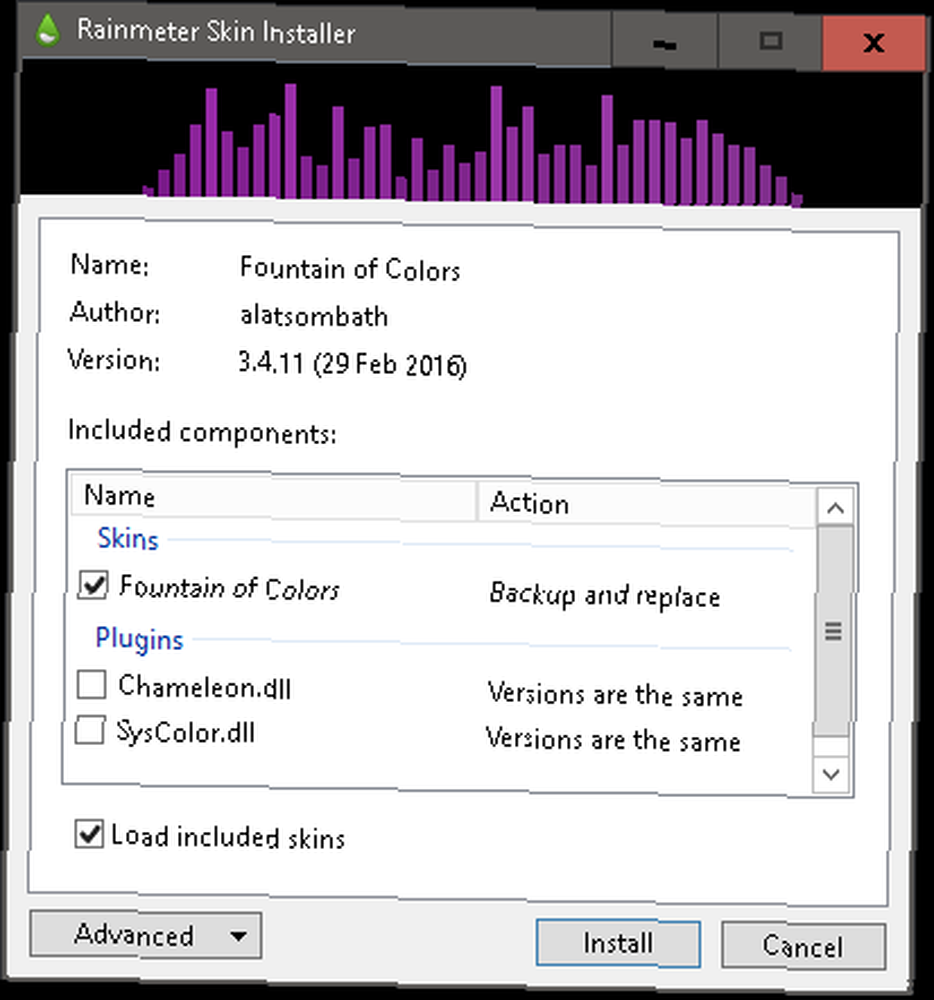
Chargez le fichier INI Fountain of Color dans vos paramètres Rainmeter. Placez la peau sur ou près de la zone de découpe de votre papier peint. Changer la Ordre de chargement à 1 donc il est chargé avant votre découpe et changer sa Position à Bas.
Optionnel: Fontaine de couleurs facilite le changement de couleur du visualiseur, en créant des gammes de couleurs dynamiques pour une apparence améliorée. Dans le programme Rainmeter, ouvrez Fontaine de couleurs> Paramètres Windows> Paramètres Windows.ini accéder aux paramètres.
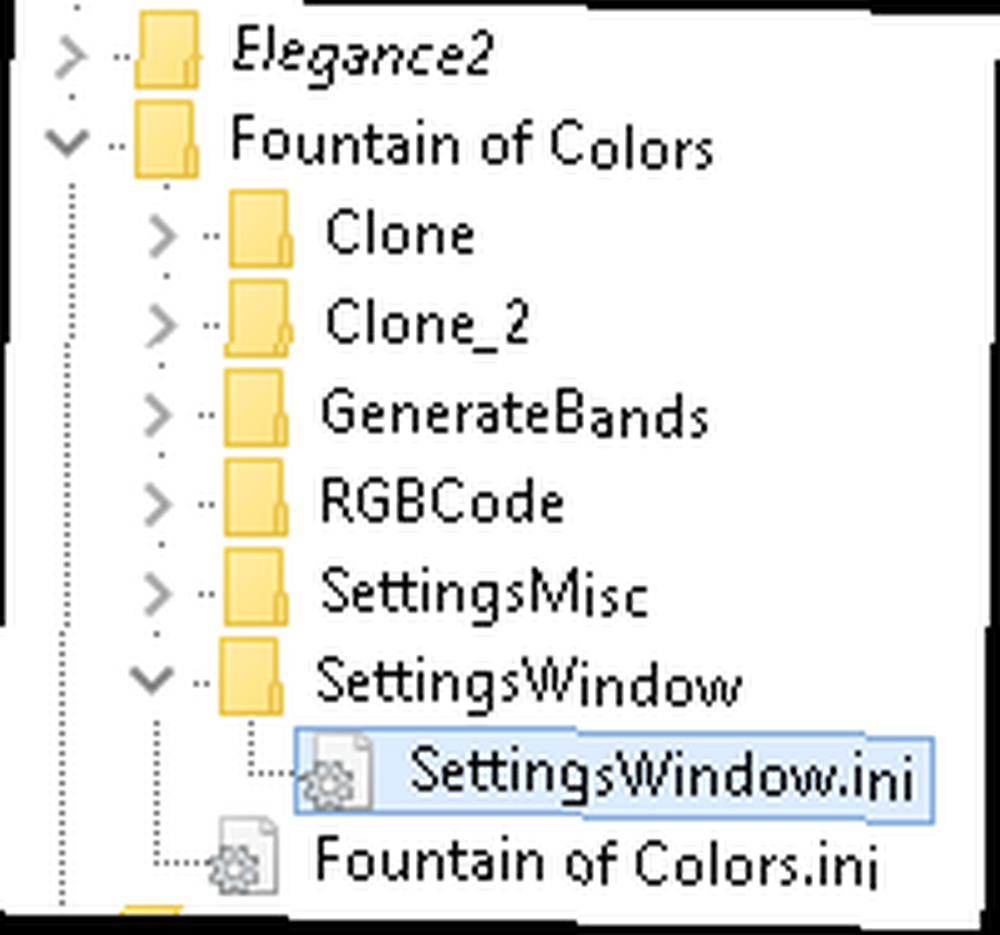
Le moyen le plus simple de choisir une couleur esthétique pour votre visualiseur sonore est de basculer le Couleurs de papier peint - Moyenne option qui donne à votre visualiseur sonore la couleur moyenne de votre fond d'écran.
Étape 5: Le produit fini
Voici l'effet sans le changement de couleur du visualiseur ni la superposition.
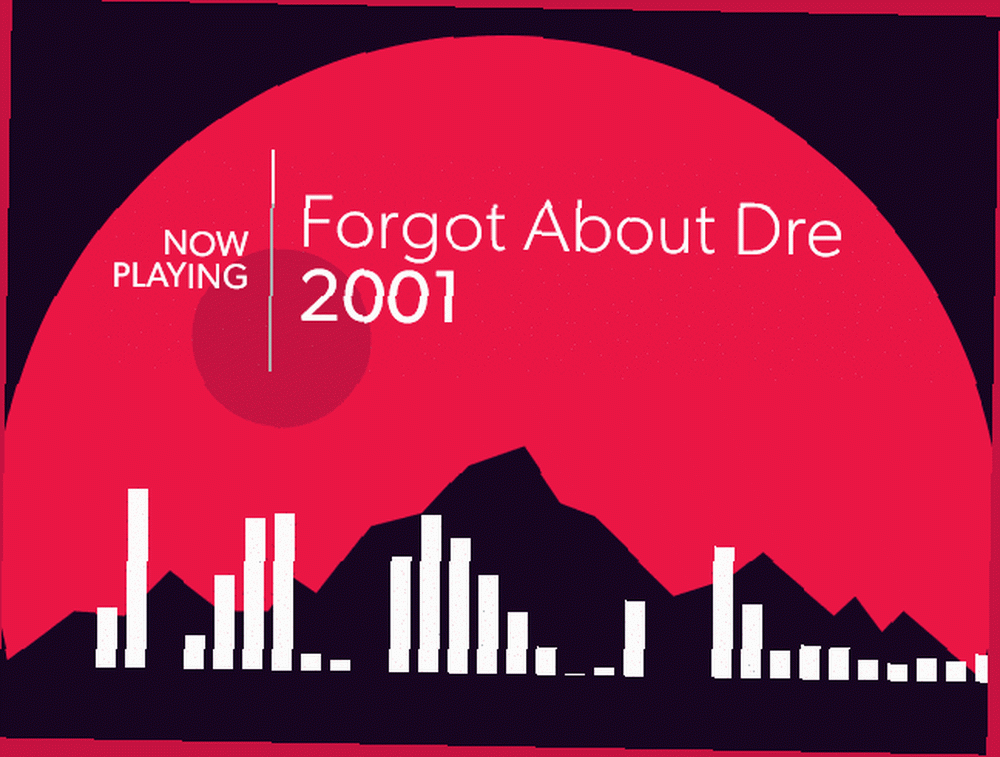
Voici l'effet après le changement de couleur et la superposition.
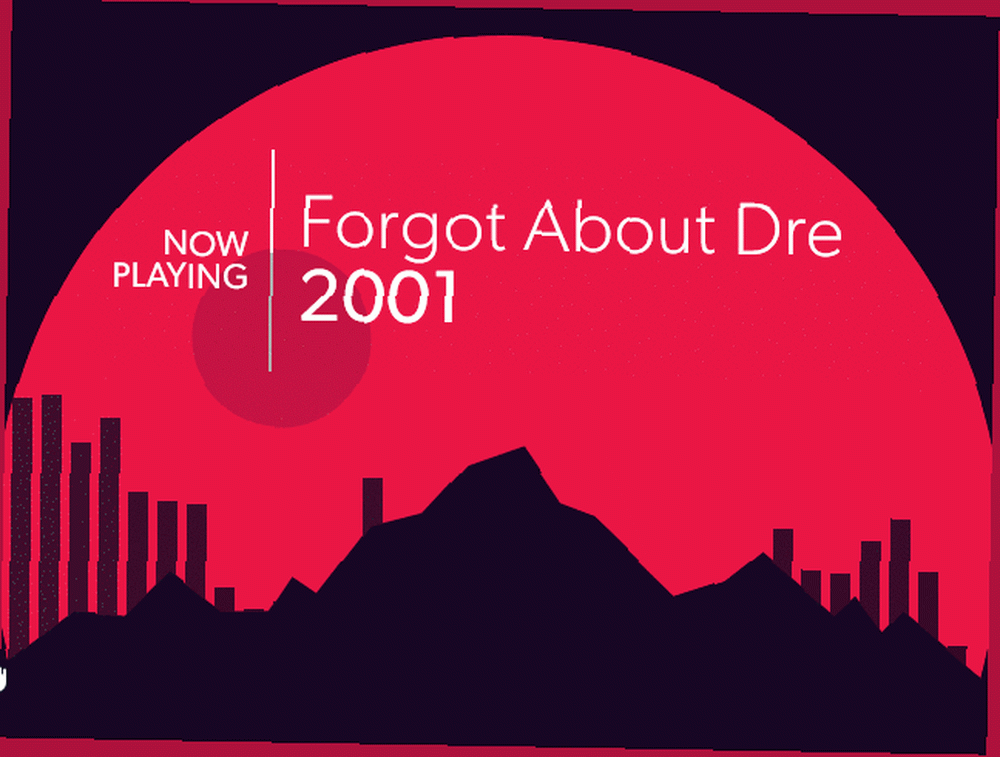
Vous devriez avoir l'effet désiré avec votre propre visualiseur d'arrière-plan et de son. Sinon, n'oubliez pas de vérifier les paramètres de superposition dans la fenêtre Rainmeter.
Mouseover Background Change Effect
Cet effet est idéal pour ajouter une fonction de survol de la souris à votre bureau..
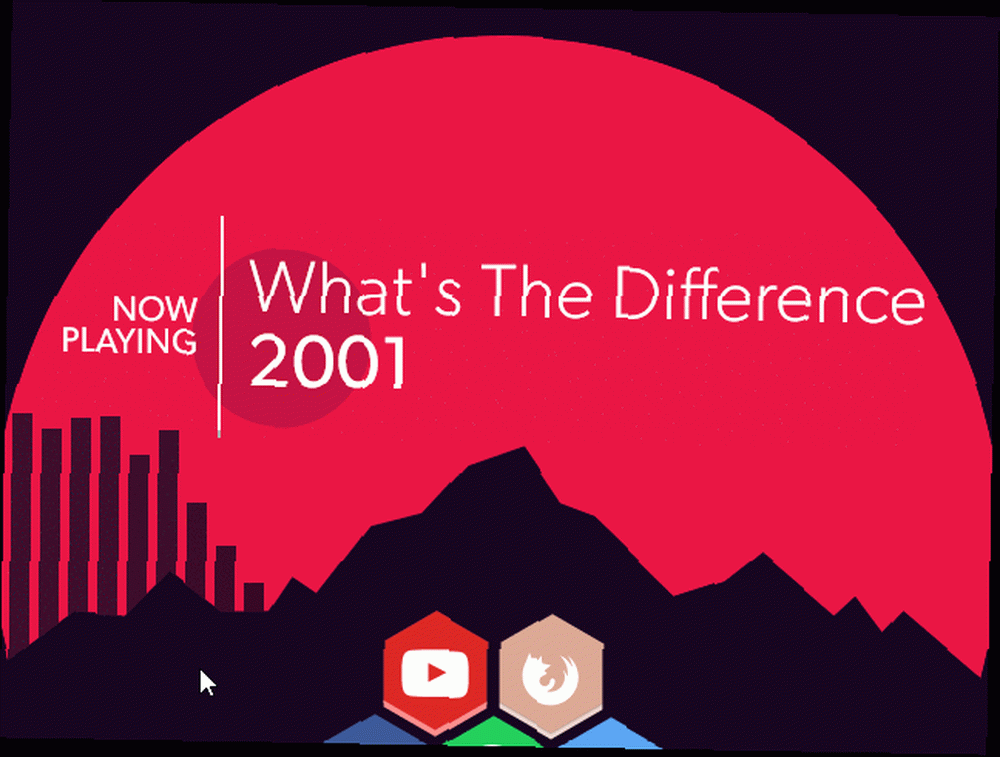
Téléchargez le skin populaire Honeycomb Rainmeter, livré avec des icônes et un arrière-plan prédéfinis. Il suffit d'installer et de charger les fichiers INI de Honeycomb pour créer l'effet de survol.

Une méthode plus difficile est illustrée ci-dessous. Elle permet de personnaliser les icônes et les arrière-plans, ainsi que d’ajouter des fichiers de logo PNG. Néanmoins, il est très similaire à la méthode de l'effet 3D Rainmeter.
Cela peut prendre un peu plus de temps, mais apprendre les rouages de Rainmeter est une compétence inestimable, qui ouvre un monde d'opportunités de personnalisation..
3. Fond d'écran vidéo
Pour ceux qui préfèrent avoir un mouvement continu dans leur arrière-plan, vous pouvez lire des vidéos comme fond d'écran à l'aide de VLC. Généralement considéré comme un lecteur de musique et de musique de premier ordre. 5 meilleurs lecteurs multimédias gratuits pour Windows 5 meilleurs lecteurs multimédias gratuits pour Windows Le meilleur lecteur multimédia pour vous est celui que vous aimez le plus utiliser. Voici les meilleures applications gratuites de lecteur multimédia à prendre en compte sur Windows. , VLC a également la capacité de définir des vidéos comme papier peint. C'est aussi simple que d'ouvrir une simple vidéo dans VLC et d'aller à Vidéo> Définir comme papier peint. Voici un excellent exemple de l'utilisateur reddit / u / teebane:
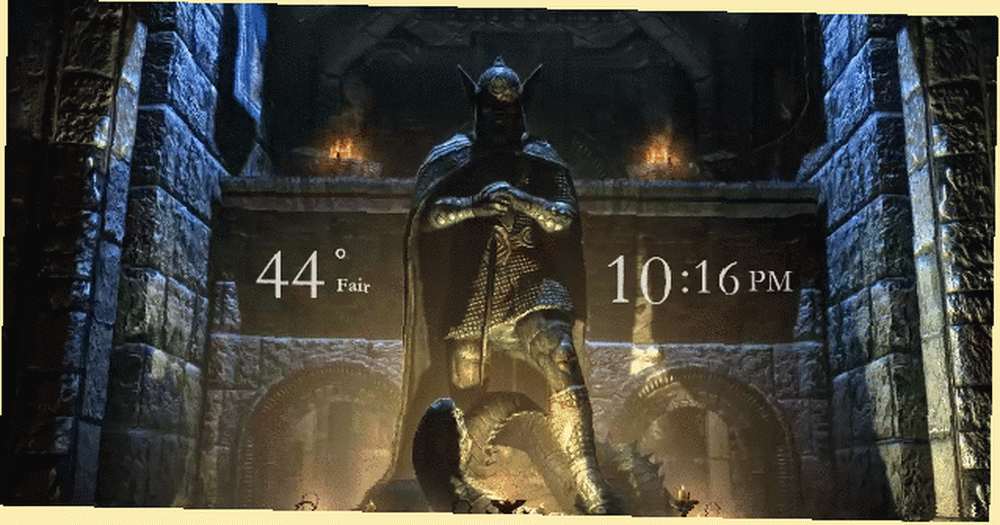
Bien qu'il ne s'agisse que d'une des méthodes de création d'un fond d'écran animé, il existe de nombreuses autres manières de créer des fonds d'écran animés pour Windows. Comment définir des fonds d'écran animés et des fonds d'écran animés sous Windows 10 Comment définir des fonds d'écran animés et des arrière-plans de bureaux animés sous Windows 10 animer votre bureau Windows 10 avec des arrière-plans animés? Voici ce que vous devez faire. .
Respirez la vie dans votre fond d'écran
Je voudrais remercier la communauté de sous-reddit de / r / rainmeter, qui fournit une inspiration continuellement mise à jour pour les nouvelles peaux et techniques Rainmeter..
Pourquoi vous contenter d’un arrière-plan statique ennuyeux quand vous pouvez rendre votre expérience de bureau beaucoup plus dynamique? Toutes ces méthodes ont été minutieusement testées, tant pour les performances que pour l'utilisation réduite du processeur, vous permettant ainsi de profiter de votre fond d'écran en direct sans trop de latence sur votre ordinateur.
.











